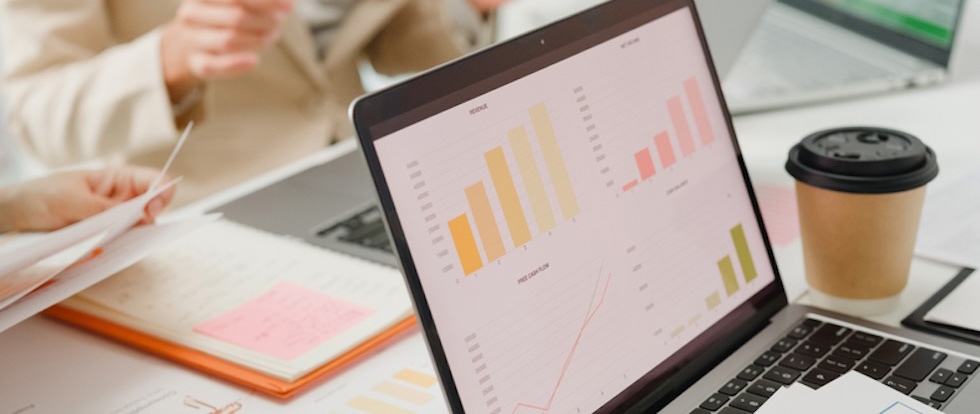
マネーフォワードは、個人や企業の財務管理を効率化するための便利なツールです。初心者でも簡単に使い始めることができるため、ぜひその使い方をマスターして、日々の財務管理をスムーズに行いましょう。この記事では、マネーフォワードの基本的な使い方を詳しく解説します。
アカウントの作成と初期設定
まず、マネーフォワードを利用するためにはアカウントを作成する必要があります。以下の手順で簡単に登録できます。
1. 公式サイトへのアクセス
マネーフォワードの公式サイトにアクセスします。PCやスマートフォンから利用できます。
2. アカウントの登録
「新規登録」ボタンをクリックし、メールアドレスやパスワードを入力してアカウントを作成します。必要に応じて、電話番号の確認や認証コードの入力が求められることもあります。
3. プロフィール設定
アカウントを作成した後、プロフィール情報を設定します。名前や連絡先など、基本的な情報を入力しておきましょう。
アカウント作成が完了したら、次に必要なのは口座の連携です。
口座の連携とデータの取り込み
口座を連携することで、マネーフォワードが自動で取引データを取り込むことができます。これにより、手動での記録が不要になります。
1. 口座の追加
ダッシュボードの「口座を追加」ボタンをクリックします。銀行口座やクレジットカード、電子マネーなど、管理したい口座を選択します。
2. 口座情報の入力
口座の情報を入力します。金融機関名やアカウント番号など、必要な情報を正確に入力しましょう。
3. データの同期
連携が完了すると、マネーフォワードが自動で取引データを取り込みます。取引の内容や残高などがリアルタイムで更新されます。
口座の連携が完了したら、支出や収入の管理に進みましょう。
支出と収入の管理
マネーフォワードでは、支出や収入を効率的に管理できます。以下の方法で、自分の財務状況を把握しましょう。
1. 支出・収入の確認
ダッシュボードで支出や収入のデータを確認します。カテゴリーごとに分類されており、どの分野にお金を使っているかが一目でわかります。
2. 予算の設定
月ごとに予算を設定し、それに基づいて支出を管理します。予算オーバーになりそうな場合は、アラートが表示されるため、予算内に収めるよう調整できます。
3. 支出の編集
自動で分類された支出が正しくない場合は、手動で修正できます。必要に応じて、支出のカテゴリーや金額を変更しましょう。
支出と収入の管理がスムーズに行えると、財務状況が明確に把握できます。
資産管理とレポート作成
マネーフォワードでは、資産の管理やレポートの作成も簡単に行えます。
1. 資産の追加
投資や貯金など、様々な資産を追加して管理します。資産の増減をリアルタイムで把握できるため、資産運用の計画が立てやすくなります。
2. レポートの作成
収支や資産の状況をレポートとして出力することができます。これにより、過去のデータを基にした分析や、未来の計画が立てやすくなります。
3. グラフやチャートの利用
財務データをグラフやチャートで視覚的に表示できます。これにより、データの傾向を把握しやすくなります。
資産管理やレポート作成を活用することで、より効果的な財務計画が可能になります。
まとめ
マネーフォワードは、初心者でも簡単に使える財務管理ツールです。アカウントの作成から口座の連携、支出と収入の管理、資産の管理まで、さまざまな機能を活用することで、効率的な財務管理が可能になります。ぜひこのツールを活用して、より良い財務管理を目指してください。
